
Εάν το μικρόφωνο σας φαίνεται πολύ ήσυχο ή δυνατά στα Windows 10, μπορείτε εύκολα να ρυθμίσετε το επίπεδο εισόδου σήματος. Εδώ είναι πώς να αυξήσετε ή να μειώσετε τον όγκο του μικροφώνου σας.
Πώς να αλλάξετε τον όγκο του μικροφώνου χρησιμοποιώντας τις ρυθμίσεις
Οι ρυθμίσεις των Windows είναι ένας από τους πιο γρήγροντότερους και λιγότερο συγκεχυμένους τρόπους για να ρυθμίσετε τον όγκο του μικροφώνου σας στα Windows 10.
Για να το ανοίξετε, κάντε κλικ στο μενού "Έναρξη" και, στη συνέχεια, επιλέξτε το εικονίδιο ταχυτήτων στα αριστερά. Αυτό θα ανοίξει "ρυθμίσεις". Μπορείτε επίσης να πατήσετε τα Windows + i για να το ανοίξετε.
Για να επιταχύνετε τα πράγματα, μπορείτε επίσης να κάνετε δεξί κλικ στο εικονίδιο ηχείου στη γραμμή εργασιών στην περιοχή ειδοποιήσεων (δίσκος συστήματος) και επιλέξτε "Ρυθμίσεις ήχου". Θα εμφανιστεί το παράθυρο ρυθμίσεων ήχου.

Στο παράθυρο "Ρυθμίσεις", κάντε κλικ στην επιλογή "Σύστημα".

Επιλέξτε "Ήχος" στην πλαϊνή μπάρα.

Μετακινηθείτε προς τα κάτω στην ενότητα "Εισαγωγή" στο παράθυρο ήχου. Επιλέξτε τη συσκευή που θέλετε να διαμορφώσετε χρησιμοποιώντας την αναπτυσσόμενη λίστα "Επιλέξτε τη συσκευή εισόδου". Στη συνέχεια, κάντε κλικ στην επιλογή "Ιδιότητες συσκευής".
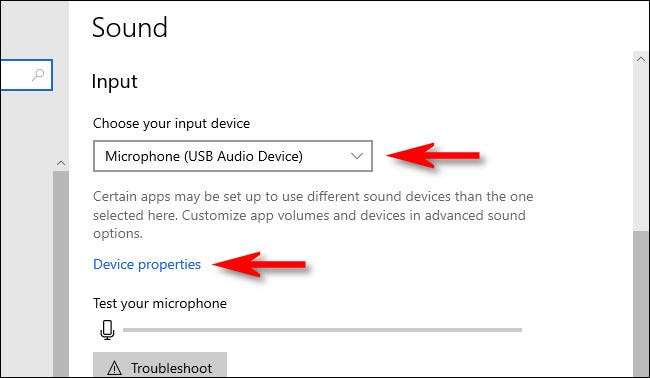
Σε ιδιότητες "συσκευής" για το μικρόφωνο, χρησιμοποιήστε το ρυθμιστικό "όγκου" για να ρυθμίσετε το επίπεδο εισόδου του μικροφώνου.
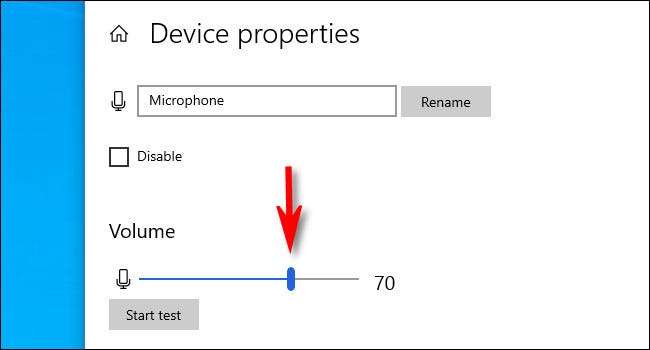
Η πιο δυνατή η ένταση, η δυνατότητα LOUDER το σήμα εισόδου θα είναι όταν χρησιμοποιείτε το μικρόφωνο. Λέγουσας δεν είναι πάντα καλύτερη, ωστόσο - αν το σήμα είναι πολύ δυνατοί, η φωνή σας θα παραμορφωθεί. Προσπαθήστε να βρείτε τον ιδανικό όγκο όπου η φωνή σας (ή άλλη πηγή ήχου) είναι αρκετά δυνατά χωρίς να έχετε καμία παραμόρφωση.
Εάν χρειάζεστε βοήθεια, κάντε κλικ στο κουμπί "Έναρξη δοκιμής" και μιλήστε στο μικρόφωνο σε κανονική ένταση. Όταν κάνετε κλικ στο κουμπί "Stop Test", θα δείτε το υψηλότερο ποσοστό που έχει καταχωριστεί από το πρόγραμμα δοκιμής.
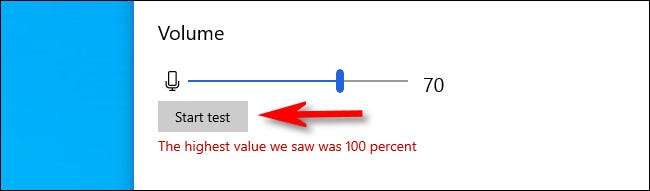
Στη συνέχεια, μπορείτε να ρυθμίσετε το ρυθμιστικό όγκου ανάλογα. Εάν συνεχίζετε να χτυπήσετε το 100% μιλώντας σε έναν κανονικό όγκο, τότε ο ρυθμιστής όγκου ρυθμίζεται πολύ υψηλός. Μειώστε την ένταση και δοκιμάστε ξανά.
Όταν είστε ικανοποιημένοι, κλείστε "ρυθμίσεις", και θα είστε έτοιμοι να πάτε. Εάν χρειάζεται να το προσαρμόσετε ξανά, απλά ανοίξτε "Ρυθμίσεις" και πλοηγηθείτε πίσω στο Sound & GT; Input & gt; Ιδιότητες συσκευής.
Πώς να αλλάξετε τον όγκο του μικροφώνου χρησιμοποιώντας τον πίνακα ελέγχου
Μπορείτε επίσης να ρυθμίσετε την ένταση εισόδου του μικροφώνου χρησιμοποιώντας τον κλασικό πίνακα ελέγχου.
Μπορείτε να ξεκινήσετε αυτό το εργαλείο από το εικονίδιο ηχείου στην περιοχή ειδοποίησης της γραμμής εργασιών, η οποία είναι απέναντι από το κουμπί Έναρξη. Πρώτον, κάντε δεξί κλικ στο εικονίδιο ηχείου και επιλέξτε "Ήχοι" από το μενού που εμφανίζεται.

Στο παράθυρο "Ήχος" που ανοίγει, κάντε κλικ στην καρτέλα "Εγγραφή".

Θα δείτε μια λίστα μικροφώνων που είναι εγκατεστημένα στο σύστημά σας. Επιλέξτε εκείνη που θέλετε να ρυθμίσετε και, στη συνέχεια, κάντε κλικ στο κουμπί "Ιδιότητες".
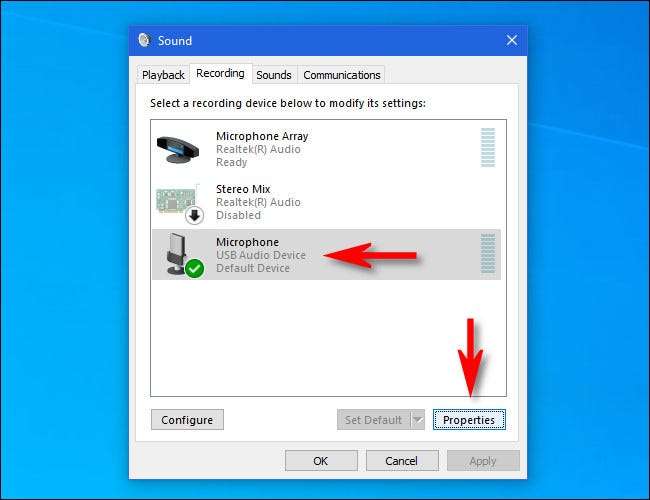
Στο παράθυρο "Ιδιότητες" που εμφανίζεται, κάντε κλικ στην καρτέλα "Επίπεδα".
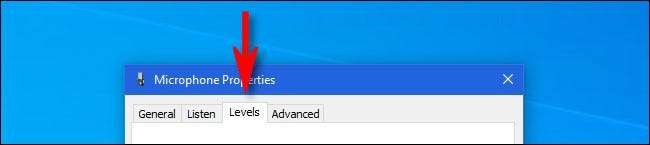
Στην καρτέλα "Επίπεδα", χρησιμοποιήστε το ρυθμιστικό μικροφώνου για να ρυθμίσετε το επίπεδο εισόδου του μικροφώνου. Όσο υψηλότερο είναι το επίπεδο, το δυναμικό του σήματος μικροφώνου θα είναι ενώ χρησιμοποιείται. Αυτό σημαίνει ότι η φωνή σας θα έρθει μέσα από πιο δυνατά. Αλλά ένα σήμα που είναι πολύ δυνατά θα στρεβλώσει, οπότε προσπαθήστε να βρείτε το γλυκό σημείο όπου είναι αρκετά δυνατά αλλά όχι πολύ δυνατά για να παραμορφώσετε τη φωνή σας.
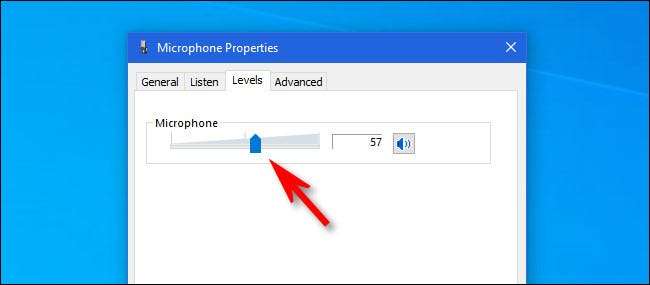
Μετά από αυτό, κάντε κλικ στο "OK", στη συνέχεια, κάντε ξανά κλικ στο κουμπί "OK" για να κλείσετε το παράθυρο "Ήχος". Εάν πρέπει να ρυθμίσετε ξανά το επίπεδο, επανεξετάστε τις ιδιότητες του μικροφώνου μέσω του εικονιδίου ηχείου στη γραμμή εργασιών. Καλή τύχη!







